בעת הוספת תרשימים ל-Word, אתה יכול ללכת להוספת וללחוץ על כפתור התרשים ולבחור תרשים מתיבת הדו-שיח של התרשים. ייפתח גיליון אלקטרוני של Excel שבו תוכל לערוך את הנתונים שברצונך למקם בתרשים, אבל מה אם אתה רוצה ליצור תרשים עם הנתונים בטבלה קיימת בגיליון האלקטרוני שלך? במדריך זה, נסביר את ההליך כיצד לעשות זאת המרת טבלה לתרשים ב-Microsoft Word .

כיצד להמיר טבלה לתרשים ב-Word
לְהַשִׁיק מייקרוסופט וורד .
צור טבלה המורכבת מנתונים או השתמש בטבלה קיימת המורכבת מנתונים.
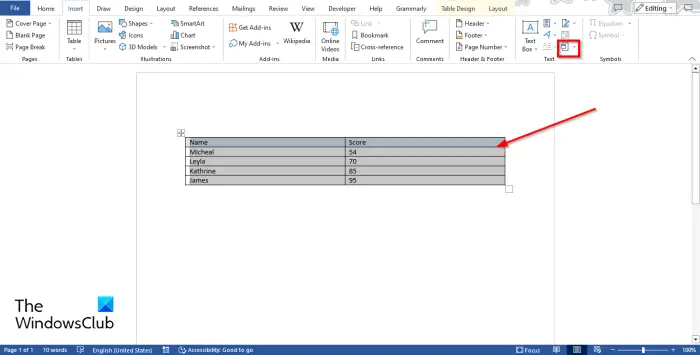
כעת סמן את הטבלה ולאחר מכן עבור אל לְהַכנִיס לשונית ולחץ על לְהִתְנַגֵד לַחְצָן.
א תיבת דו-שיח אובייקט יפתח.
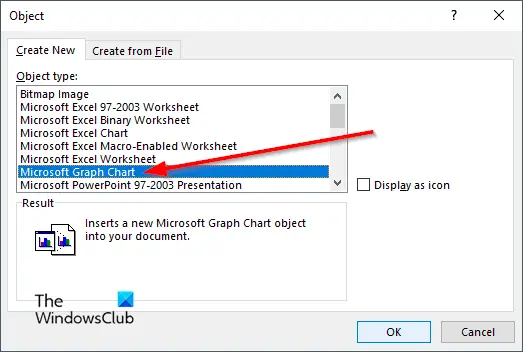
גלול מטה ובחר תרשים גרפים של מיקרוסופט , ואז לחץ בסדר .
ביקורות דפדפן ירח חיוור -
תרשים של נתוני הטבלה יופיע יחד עם א גרף של מיקרוסופט חלון שבו אתה יכול לערוך את הגרף.
סגור את חלון הגרף של Microsoft אם אינך רוצה לערוך את התרשים.
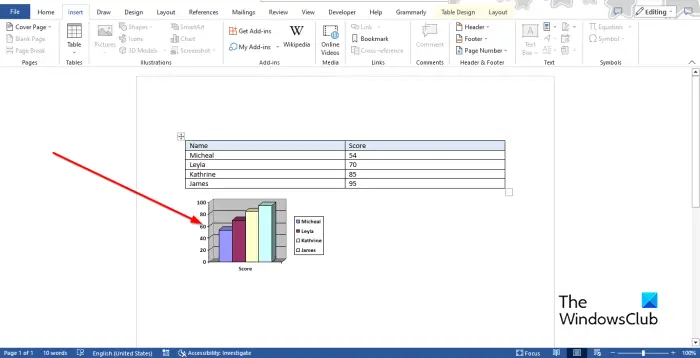
כעת יש לנו תרשים המורכב מנתונים מהטבלה.
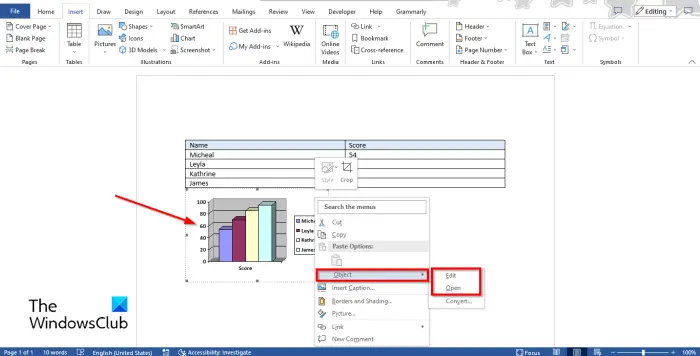
כדי לערוך את התרשים, לחץ לחיצה ימנית על התרשים ורחף עם הסמן לְהִתְנַגֵד ובחר לַעֲרוֹך אוֹ לִפְתוֹחַ מהתפריט.
ה גרף של מיקרוסופט חלון ייפתח.
לחץ על הגיליון האלקטרוני כדי לבצע שינויים.
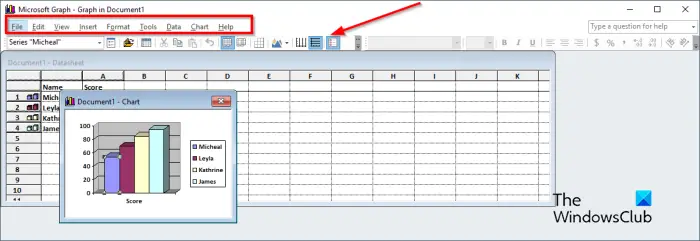
בסרגל הכלים של התפריט של Microsoft Graph Window, יש תשע לשוניות, כלומר קובץ, עריכה, תצוגה, הוספה, עיצוב, כלים, נתונים, תרשים ועזרה.
- ה קוֹבֶץ כרטיסייה: מורכבת מהתכונה לעדכון השינויים שלך.
- ה לַעֲרוֹך כרטיסייה: מורכבת מהתכונות לגזור, העתקה, הדבקה, נקה, מחיקה וייבוא נתונים.
- ה נוף כרטיסייה: מורכבת מתכונות למעבר לגליון נתונים, הגדלה והוספה של סרגלי כלים.
- ה לְהַכנִיס כרטיסייה: מורכבת מהתכונה להוספת תאים בגיליון האלקטרוני.
- ה פוּרמָט כרטיסייה: מורכבת מהתכונות להתאמה אישית של הגופן והמספר, שינוי המיקום ורוחב העמודה.
- ה כְּלִי כרטיסייה: מורכבת מתכונת האפשרויות.
- ה נתונים כרטיסייה: מורכבת מהתכונות סדרות בשורות, סדרות בעמודות, כולל שורה ועמודה, ואי הכללת שורה ועמודה.
- ה טבלה כרטיסייה: מורכבת מהתכונות, סוג תרשים, אפשרויות תרשים ותצוגת תלת-ממד.
- ה עֶזרָה כרטיסייה: מורכבת מעזרה של תכונה ואודות גרף של Microsoft.
סרגל הכלים הסטנדרטי מורכב מכלים המציעים לך עריכה מהירה של הגרף שלך, כגון עיצוב סדרת נתונים, ייבוא קובץ, הצג גליון נתונים, גזור, הדבק, לפי שורה, לפי עמודה, טבלת נתונים, סוג תרשים, קווי רשת של ציר קטגוריה, קווי רשת של ציר ערך , ואגדה.
שנה דפוס, צורה, תוויות נתונים, רוחב פער, עומק פער ועומק תרשים
כדי לשנות את התבנית, הצורה, תוויות הנתונים, רוחב הפער, עומק הפער ועומק התרשים. ראשית, עבור אל נוף לשונית ובחר טופס מידע או לחץ על לחצן הצג גליון נתונים . התרשים יופיע. בחר סרגל מהתרשים ולאחר מכן לחץ על עיצוב סדרת נתונים לַחְצָן. סדרת נתוני עיצוב מאפשרת למשתמשים להתאים אישית גרפים או תרשימים.

א עיצוב סדרת נתונים תיפתח תיבת דו-שיח.
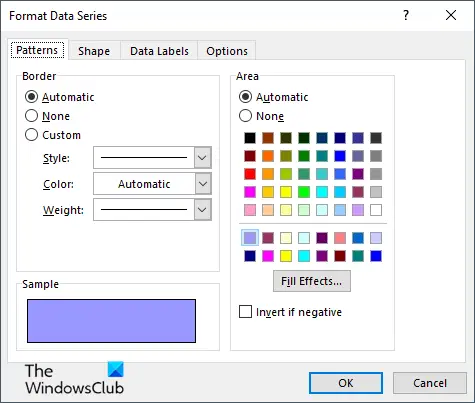
- אם ברצונך לשנות את הגבול והצבע של הפס בגרף, לחץ על תבנית לשונית.
- אם ברצונך לשנות את צורת הסרגל, לחץ על צוּרָה לשונית.
- אם ברצונך להתאים אישית את תוויות הנתונים, לחץ על תוויות נתונים לשונית.
- אם אתה רוצה לשנות את רוחב הפער , עומק פער , ו עומק תרשים , לחץ על אפשרויות לשונית.
שנה סוג תרשים
כעת כדי לשנות את סוג התרשים, בצע את השלבים הבאים:
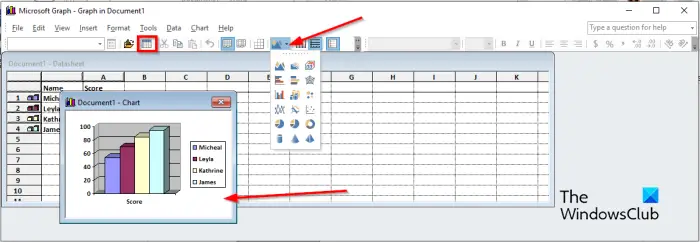
- עבור אל נוף לשונית ובחר טופס מידע או לחץ על הצג גיליון נתונים לַחְצָן. התרשים יופיע.
- בחר את התרשים.
- לאחר מכן לחץ על סוג תרשים לחצן ובחר סוג תרשים מהתפריט.
זה הכל!
אנו מקווים שאתה מבין כיצד להמיר טבלה לתרשים ב-Microsoft Word.
כיצד אוכל להחליף עמודות ושורות לתרשימים ב-Word?
אם הוספת תרשים רגיל במסמך Word, כדי לעבור משורות לעמודה, בחר בתרשים ולאחר מכן עבור ללשונית עיצוב תרשים ולחץ על כפתור החלף שורה/עמודה.
לקרוא : כיצד לסכם עמודה או שורת מספרים בטבלת Word
איך אני הופך טבלה לתרשים עוגה?
ב-Microsoft Word, אם המרת טבלה לתרשים וברצונך להמיר את התרשים לתרשים עוגה, בצע את השלבים שלהלן.
- לחץ לחיצה ימנית על התרשים ורחף עם אובייקט הסמן ובחר ערוך או פתח מהתפריט.
- חלון הגרפים של Microsoft ייפתח.
- עבור לכרטיסייה תצוגה ובחר גליון נתונים או לחץ על כפתור הצג גליון נתונים.
- התרשים יופיע כדי לבצע שינויים.
- לאחר מכן לחץ על הלחצן סוג תרשים ובחר בתבנית תרשים עוגה מהתפריט.
- התרשים מומר לתרשים עוגה ואז סגור את חלון הגרף של Microsoft.
לקרוא : כיצד ליצור תרשים היסטוגרמה ב-Word.















